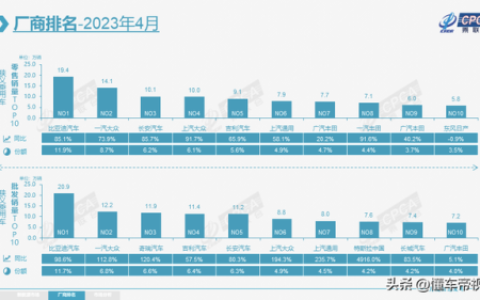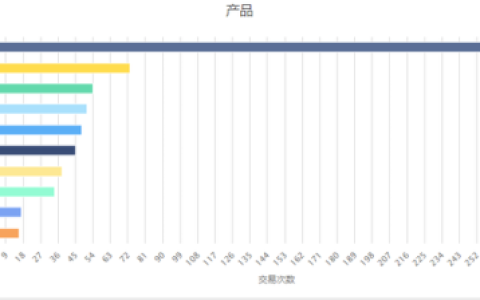文件夹选项设置1
一、状态栏
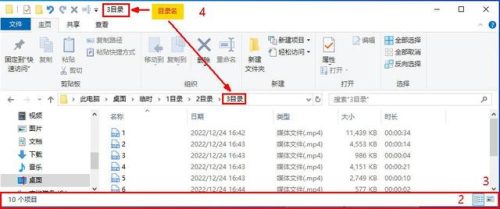
1、显示的是此目录下的文件数量。
2、按钮显示文件的详细信息(查看→详细信息)
3、按钮显示文件的大图标(查看→大图标)
4、标题栏上目录名和地址栏中的最后目录名相同。
二、一直以为双击打开桌面上的“此电脑”和鼠标点击“开始”菜单出现的“文件资源管理器”是一样的,其实约有不同。
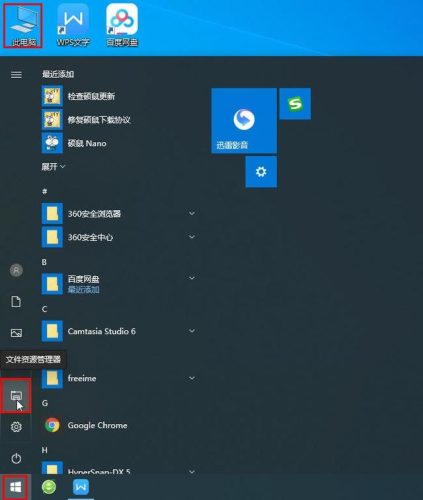
三、选项
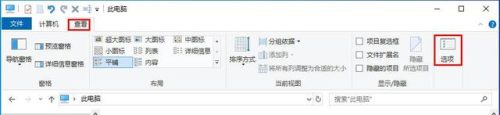
文件夹选项下的“常规”选项卡
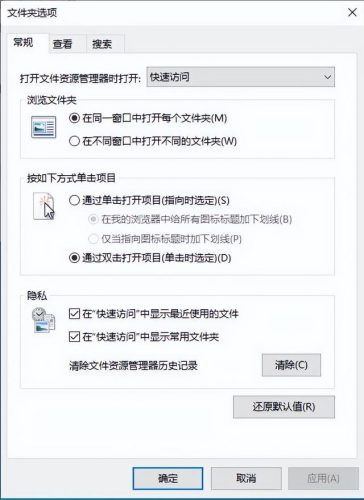
1、打开文件资源管理器时打开:(此项双击桌面上的“此电脑”中无用)
(1)快速访问(默认项)
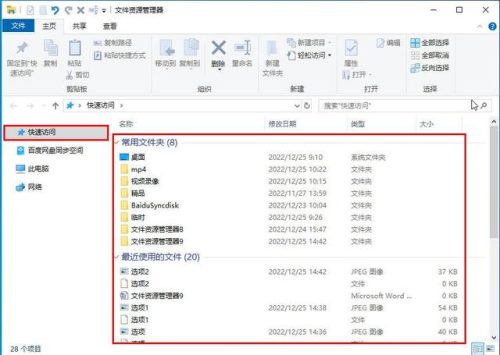
(2)此电脑
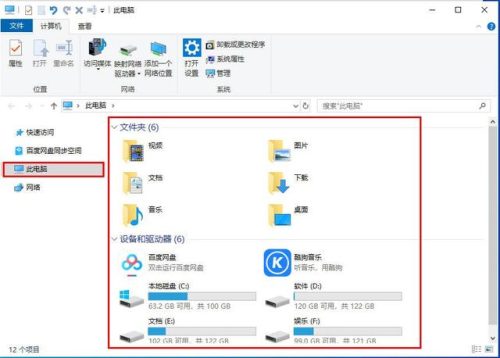
2、浏览文件夹
(1)在同一窗口中打开每个文件夹(默认项)
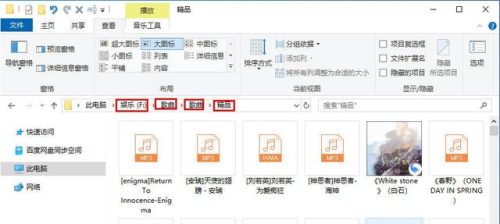
(2)在不同窗口中打开不同的文件夹
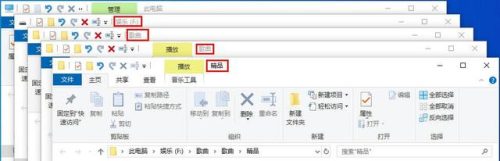
3、按如下方式单击项目
(1)通过单击打开项目(指向时选定)
在我的浏览器中给所有图标标题加下划线
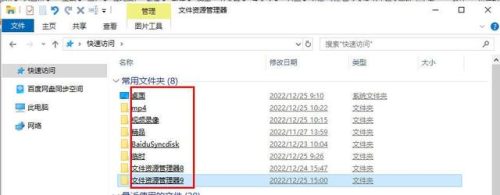
仅当指向图标标题时加下划线
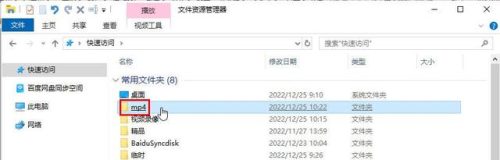
(2)通过双击打开项目(单击时选定)(默认值)
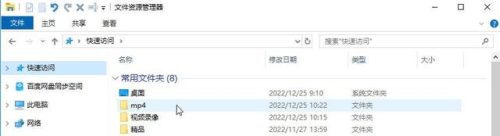
4、隐私
(1)在“快速访问”中显示最近使用的文件(默认值)
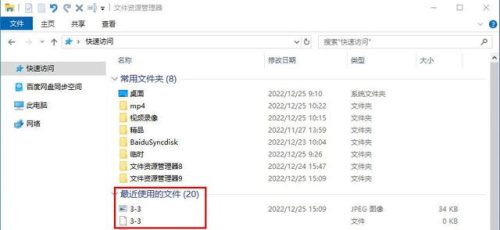
(2)在“快速访问”是显示常用文件夹
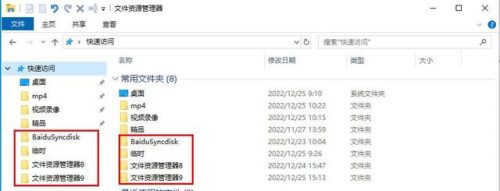
清除文件资源管理历史记录
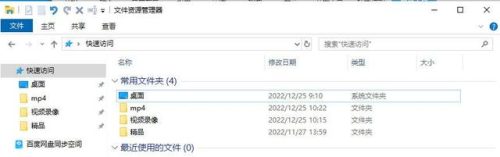
5、还原默认值
设置乱了,可以点击此按钮,恢复到默认状态。
最新版权声明:本文内容由互联网用户自发贡献,该文观点仅代表作者本人。本站仅提供信息存储空间服务,不拥有所有权,不承担相关法律责任。如有侵权请联系删除!